- Start
- » Skapa utlysning
- » Form Designer
- » Dynamiska underhållstabeller
Dynamiska underhållstabeller
Den dynamiska underhållshanteringen har skapats för att paras med de dynamiska formulärskontrollerna. Denna hantering innebär att användare med rätt behörighet kan skapa underhållstabeller som sedan kan kopplas till skapade formulärskontroller. För att kunna skapa dynamiska underhållstabeller krävs rättigheten Formulärsadministratör i Prisma portal.
14.10.1 Skapa dynamisk underhållstabell
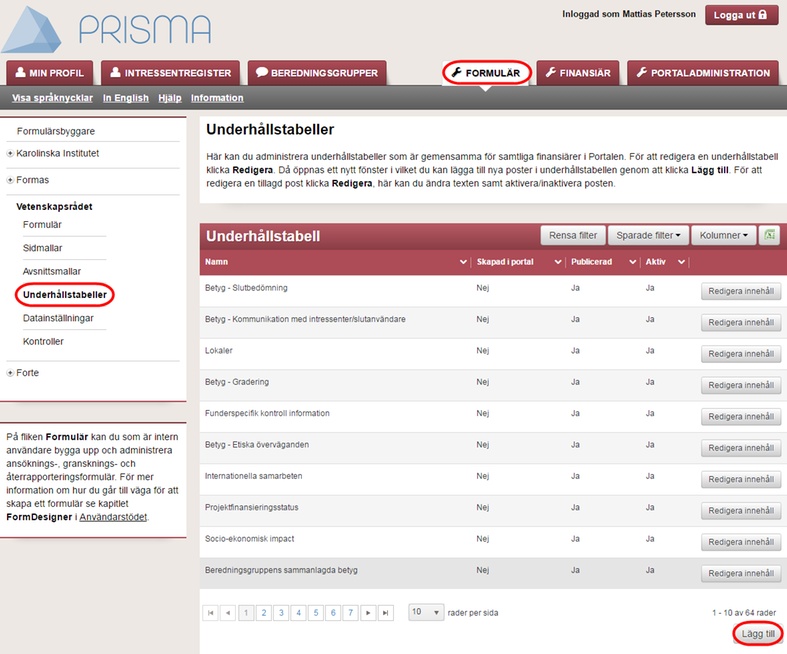
Under fliken formulär i Prisma portal finns menyvalet Underhållstabeller i vänstermenyn. Fliken formulär är endast tillgänglig för de användare som har rättigheten Formulärsadministratör i Prisma portal.
På sidan Underhållstabeller listas samtliga finansiärsspecifika underhållstabeller som finns i Prisma portal. Eftersom dessa är finansiärsspecifika påverkar ändringar och tillägg som görs endast den egna finansiären.
Nedanför tabellen finns knappen Lägg till. Klicka på denna för att lägga till en ny underhållstabell.
Lägg till ny underhållstabell
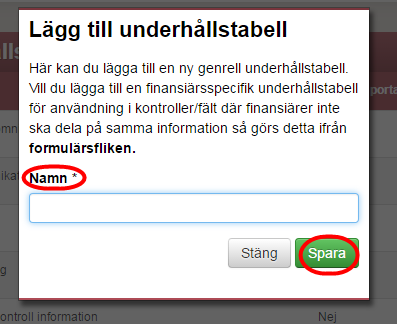
Fönstret Lägg till underhållstabell visas. Fyll i ett namn på underhållstabellen och klicka sedan på knappen Spara.
Underhållstabellen återfinns i listan
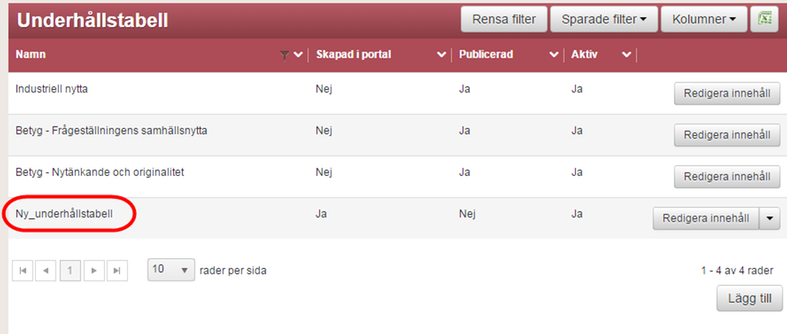
Den skapade underhållstabellen finns nu tillgänglig i listan över underhållstabeller. En nyskapad underhållstabell är inte publicerad, vilket gör att den ännu inte är valbar. Genom menyn som nås med pilknappen längst ut till höger på raden kan du bearbeta underhållstabellen.
Menyn för egenskapad underhållstabell
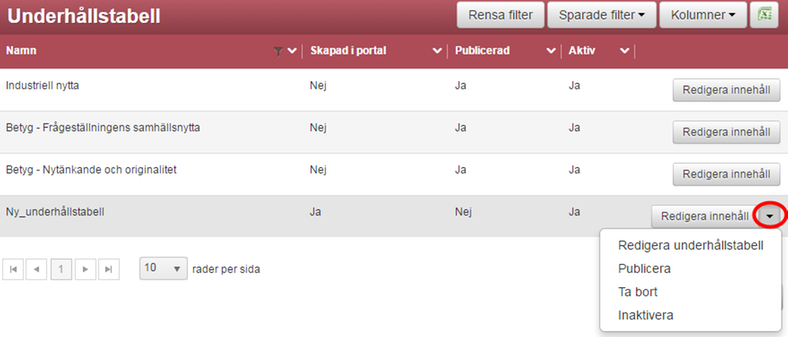
När du klickar på pilknappen öppnas en meny med olika val:
- Redigera underhållstabell: Här kan du ändra namnet på underhållstabellen.
- Publicera: När underhållstabellen har publicerats blir den tillgänglig att använda för formulärskomponenter.
- Ta bort: En icke publicerad underhållstabell kan inte användas i portalen och kan därför tas bort. När du har publicerat underhållstabellen försvinner möjligheten att ta bort den.
- Inaktivera: En inaktiv underhållstabell kan inte kopplas till någon komponent, men finns kvar i listan och kan aktiveras igen vid ett senare tillfälle.
För att fylla underhållstabellen med poster klickar du på knappen Redigera innehåll, till vänster om pilknappen.
14.10.2 Redigera innehåll i underhållstabell
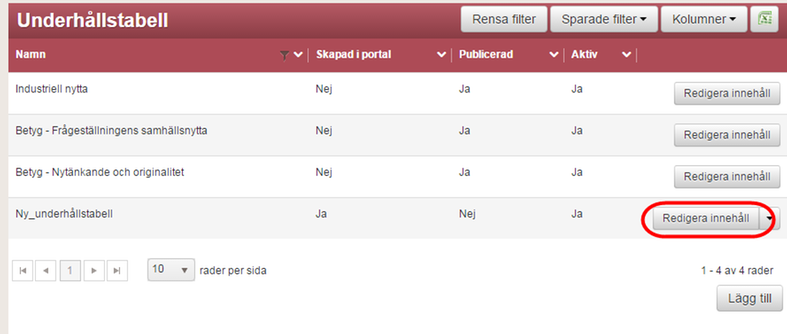
Klicka på Redigera innehåll för att fylla på och redigera innehållet i en underhållstabell.
Redigeringsfönstret öppnas
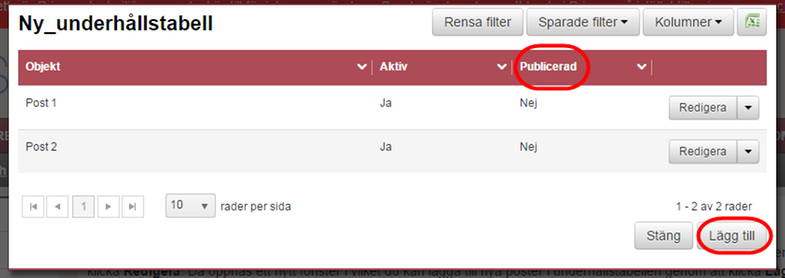
I redigeringsfönstret syns eventuella tillagda poster, samt deras status som aktiv Ja/Nej och publicerade Ja/Nej. Det är endast poster som är aktiva och publicerade som är synliga i formulärskomponenten för den som fyller i formuläret. Genom att klicka på Lägg till kan du lägga till nya poster i tabellen.
Fönstret Objektuppgifter
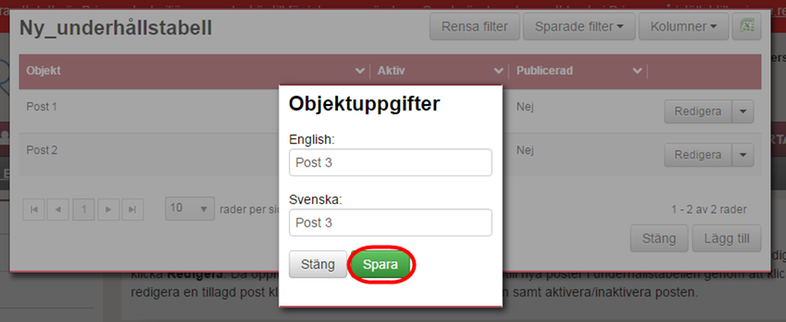
Fönstret objektuppgifter visas. Poster behöver döpas på engelska och svenska eftersom alla formulär är tvåspråkiga. När du har skrivit in namnen klickar du på Spara.
Posten har skapats
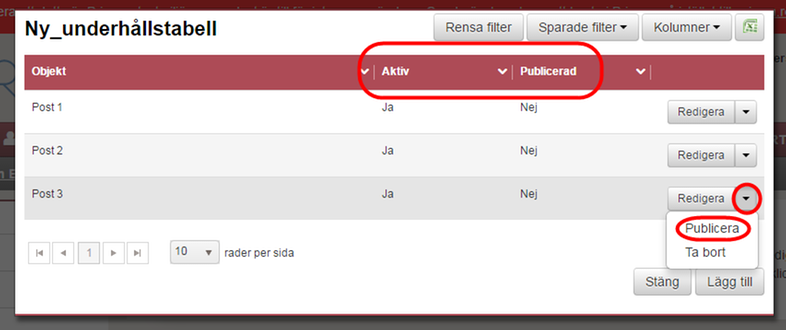
Den nya posten har nu skapats och ligger i underhållstabellen. Nya poster är aktiva men ej publicerade. Poster måste vara publicerade för att vara tillgängliga. För att publicera en post klickar du på pilknappen längst till höger på raden, och sedan på Publicera i undermenyn som öppnas.
Posten har publicerats
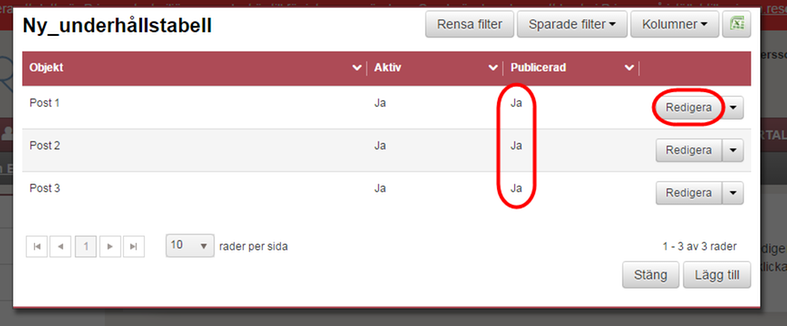
När en post har publicerats ändras statusen i kolumnen Publicerad från Nej till Ja. Om du vill göra korrigeringar i namnet på en post kan du klicka på Redigera. Du kan både justera publicerade och ej publicerade poster.
Om du inte vill använda en post i tabellen inaktiverar du den genom att klicka på pilknappen till höger om Redigera och sedan på Inaktivera i menyn.
14.10.3 Publicera underhållstabell
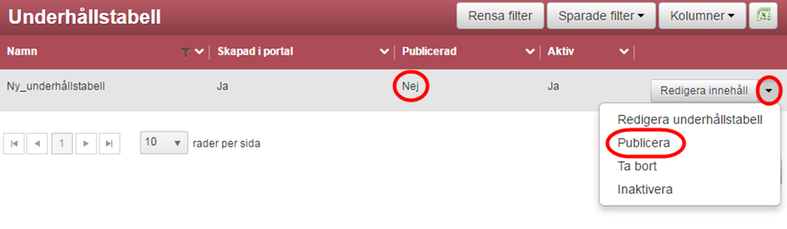
När en underhållstabell har skapats är den inte publicerad, statusen visas då som Nej i kolumnen Publicerad. Innan den kan kopplas till en formulärskomponent måste den publiceras. Klicka på pilknappen längst till höger på raden och sedan på Publicera för att publicera underhållstabellen.
Underhållstabellen har publicerats
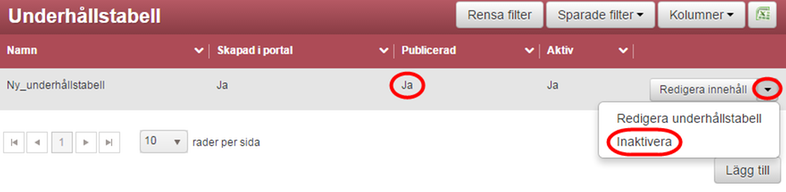
Underhållstabellen är nu publicerad och kan börja användas. Om du i framtiden inte vill använda den längre kan du inaktivera den genom att klicka på pilknappen och sedan på Inaktivera i undermenyn. En publicerad underhållstabell kan aldrig tas bort från Prisma portal.
14.10.4 Koppla dynamisk underhållstabell till formulärsfält
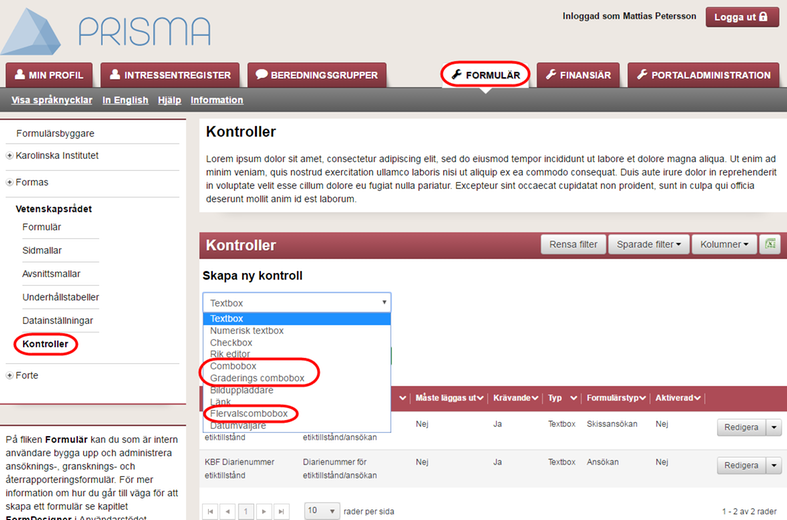
När du skapar en dynamisk kontroll på fliken Formulär och menyvalet Kontroller i Prisma portal, finns det ett par kontrolltyper som nyttjar underhållstabeller. Dessa är i dagsläget ComboBox (väljare i en nivå), Graderings Combobox (betygskontroll) och Flervalscombobox (väljare i en nivå som hanterar fler än ett val).
När du skapar en av dessa kan du inte spara den nya kontrollen utan att koppla den till en underhållstabell, där de olika valen i väljaren lagras.
Koppla underhållstabell
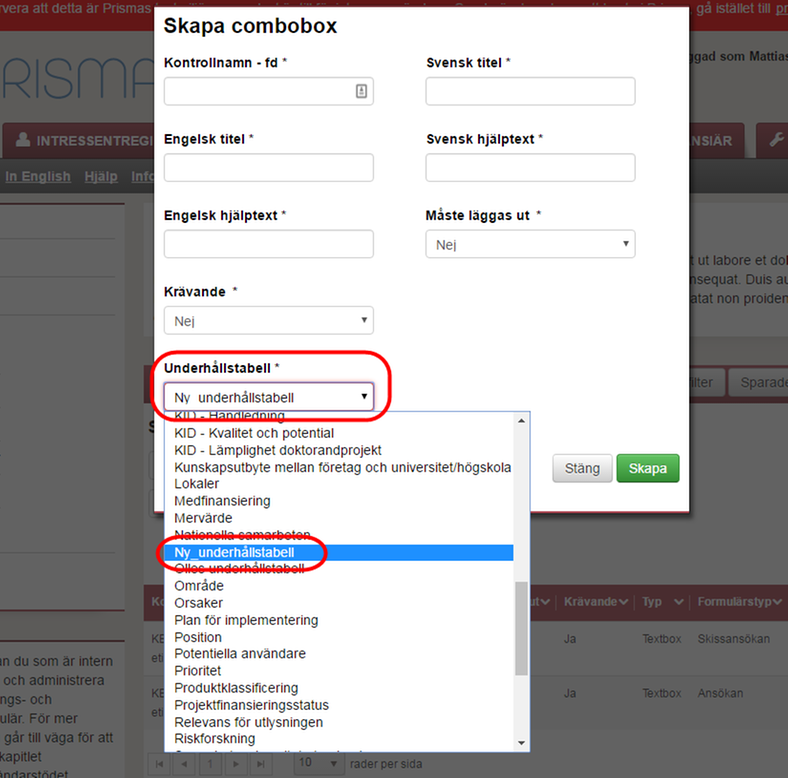
När du skapar en kontroll som kräver en underhållstabell finns rullgardinsmenyn Underhållstabell i dialogfönstret där kontrollinformationen matas in. I denna rullgardinsmeny finns samtliga publicerade underhållstabeller i Prisma portal, oavsett om de är dynamiskt skapade eller om systemutvecklarna har skapat dem. Välj din underhållstabell, fyll i resten av kontrollinformationen och klicka på Spara. Kontrollen skapas då och är kopplad till underhållstabellen.
Om du vid ett senare tillfälle skulle vilja använda en annan underhållstabell till kontrollen finns möjligheten att redigera kontrollinformationen och koppla på en annan underhållstabell. Dock är det alltid krävande att ha en underhållstabell kopplad. Samma underhållstabell kan kopplas till flera olika komponenter.
Senast uppdaterad:




 Skriv ut
Skriv ut